Microsoft To-Do がデバイス間で同期されない
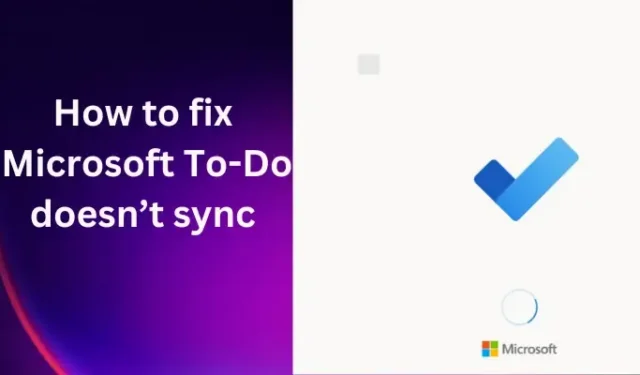
一部のユーザーから報告された問題の 1 つは、Microsoft To-Do が同期しないことです。そのため、このガイドを使用して修正することができます。Microsoft To-Do は、ユーザーが仕事、家庭、または個人のプロジェクトのために、日、週、月を簡単に整理できるインテリジェントな To Do リストです。Microsoft テクノロジにより、ユーザーはデバイスや Web 間でアプリを同期できます。ただし、一部のアプリの同期に失敗したという報告がありましたが、この問題を簡単に修正できるのは良いことです.
Microsoft To Do リストは、Outlook、電話、ラップトップ、Web、OneNote、または同じアカウントで署名されたその他の Microsoft サービスと同期する必要があります。これが起こらない場合は、修正が必要な問題があります。一部のユーザーから、MS To-Do は電話やラップトップとは同期するが、Outlook とは同期しないという報告がありました。
To Do リストが同期されないのはなぜですか?
Microsoft To-Do リストが同期されない理由はいくつかありますが、最も一般的な理由は、古いアプリ、一時的なバグ、破損した MS To-Do アカウント、または不適切な同期設定です。電話と PC の古いアプリは、同期の問題を引き起こす可能性があります。また、OS が更新されていることを確認してください。バグの原因が Windows OS である場合は、システムをスキャンして問題を修正する必要があります。
現時点では、Outlook.com ドメインを使用する個人の Microsoft アカウントのみが、Microsoft To Do と Outlook の間で同期できます。個人の Microsoft アカウントが @outlook.com、@hotmail.com、@live.com、@msn.com などのドメインを使用している場合、タスクは Microsoft To Do と Windows 上の Outlook 2016 の間で自動的に同期されます。
Microsoft To-Do がデバイス間または Outlook、iPhone などと同期しない。
Microsoft To-Do が同期しない場合は、PC、アプリ、電話、または Web に問題があることを意味します。そのため、変更を開始する前に、デバイスが信頼できるインターネット接続に接続され、自動同期がオンになっていることを確認してください。また、デバイスの MS To-Do リストへのサインインに同じアカウント資格情報が使用されていることを確認してください。これらの予備的な調整が機能しない場合は、読み進めてください。
Microsoft To-Do が Outlook、iPhone、Planner などと同期していない場合、またはデバイス間で同期していない場合は、次の提案に従って問題を解決してください。
- ログアウトしてログイン
- アプリのアップデートを確認する
- ファイアウォール設定をデフォルトに戻す
- Microsoft To Do アプリを修復する
これらのソリューションを詳しく見てみましょう
1]ログアウトしてログインする
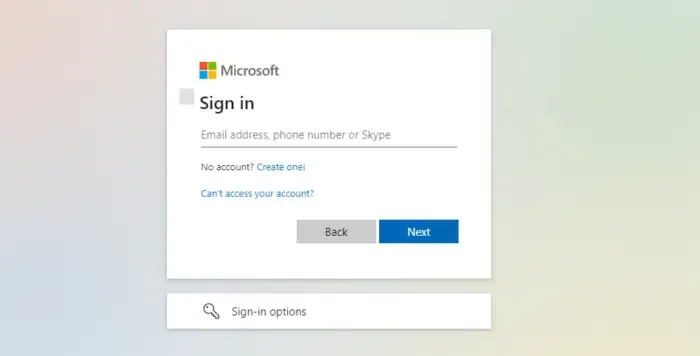
Web アプリを使用しているときに、Microsoft To-Do が同期に失敗することがあります。これは単純な一時的なバグが原因である可能性があり、サインアウトして再度サインインすることで解決できます。これは、コンピューターと電話アプリの両方で可能です。このソリューションは多くのユーザーに有効です。そのため、試してみることをお勧めします。ここで、アカウントを完全に削除して再度追加することもできます。
2]アプリの更新を確認する
Microsoft は常にアプリを更新して、バグを修正し、外部機能を改善しています。そのため、問題がコンピューターの To-Do アプリにない場合は、スマートフォンで更新を探して更新する必要があります。同期の問題はバグが原因であると報告したiOSのユーザーがいて、アプリを更新するだけで修正されました. また、PC To-Do アプリを確認し、Microsoft Store にアクセスして更新プログラムを確認することもお勧めします。
3]ファイアウォール設定をデフォルトに戻す
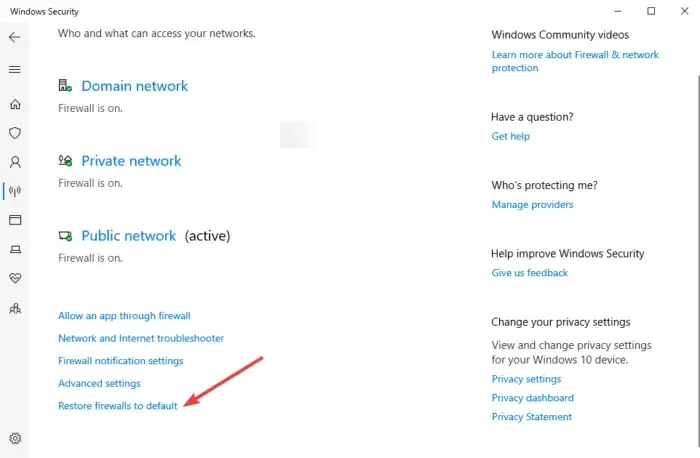
一部のユーザーは、ファイアウォール設定を変更すると、Microsoft To-Do が同期されない問題が解決したと報告しています。サード パーティ製のウイルス対策ファイアウォールをオフにすることはできますが、Windows ファイアウォールをオフにすることはお勧めしません。ウイルス対策を無効にして、問題が解決したかどうかを確認できます。そうでない場合は、先に進んでファイアウォール設定を復元できます。方法は次のとおりです。
- Winkey+R を押して実行ダイアログを起動します。
- ms-settings:windowsdefenderと入力し、Enter キーを押します。
- 新しいウィンドウが表示されます – [Windows セキュリティを開く] を選択します。
- パネルにさまざまなオプションが表示されるので、[ファイアウォールとネットワーク保護] を選択します。
- 下部で、[ファイアウォールをデフォルトに戻す] を選択する必要があります。
4] Microsoft To-Do アプリを修復する
Microsoft To-Do アプリを修復し、それが役立つかどうかを確認します。修復により、データが失われないことが保証されます。[リセット] オプションを選択すると、データが失われる可能性があります。
この記事が、同期していない Microsoft To-Do リストの修正に役立つことを願っています。
Microsoft Outlook は To-Do と同期しますか?
Microsoft Outlook は To-Do と同期します。これは、ユーザーが Outlook タスクと統合できるようにする Microsoft To-Do の最高の機能の 1 つです。Outlook.com または Outlook デスクトップ クライアントで To Do タスクを表示する場合は、Outlook と Microsoft To-Do の両方で同じアカウント資格情報を使用してサインインするだけで済みます。Microsoft はすべてのタスクを Exchange Online サーバーに保存し、自動的に同期して To Do と Outlook の両方に表示します。
Gmail または Yahoo を使用しているときに Microsoft To-Do を同期する方法は?
@gmail.com や @yahoo.com などの別のドメインに登録された個人の Microsoft アカウントを使用している場合、To-Do は自動的に同期されません。この場合、新しい outlook.com メール アドレスを登録して、アカウントの新しいエイリアスを作成する必要があります。
- 新しいエイリアスがアカウントに追加されたら、[プライマリにする] オプションを選択するだけです。
- 次に、Outlook 2016 内で Microsoft アカウントを更新する必要があります。
- 最初の Microsoft アカウントを削除します。
- [ファイル] > [アカウントの追加] に移動して、新しい @outlook.com メール アドレスを Office 365 アカウントとして Outlook 2016 に追加します。
- 新しい @outlook.com メール アドレスを入力し、[接続] を選択します。
- その後、タスクは Microsoft To Do と Outlook 2016 の間で自動的に同期されます。
お役に立てれば。



コメントを残す